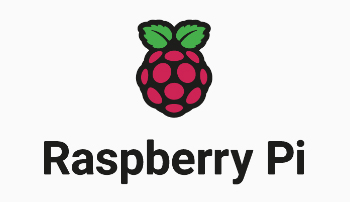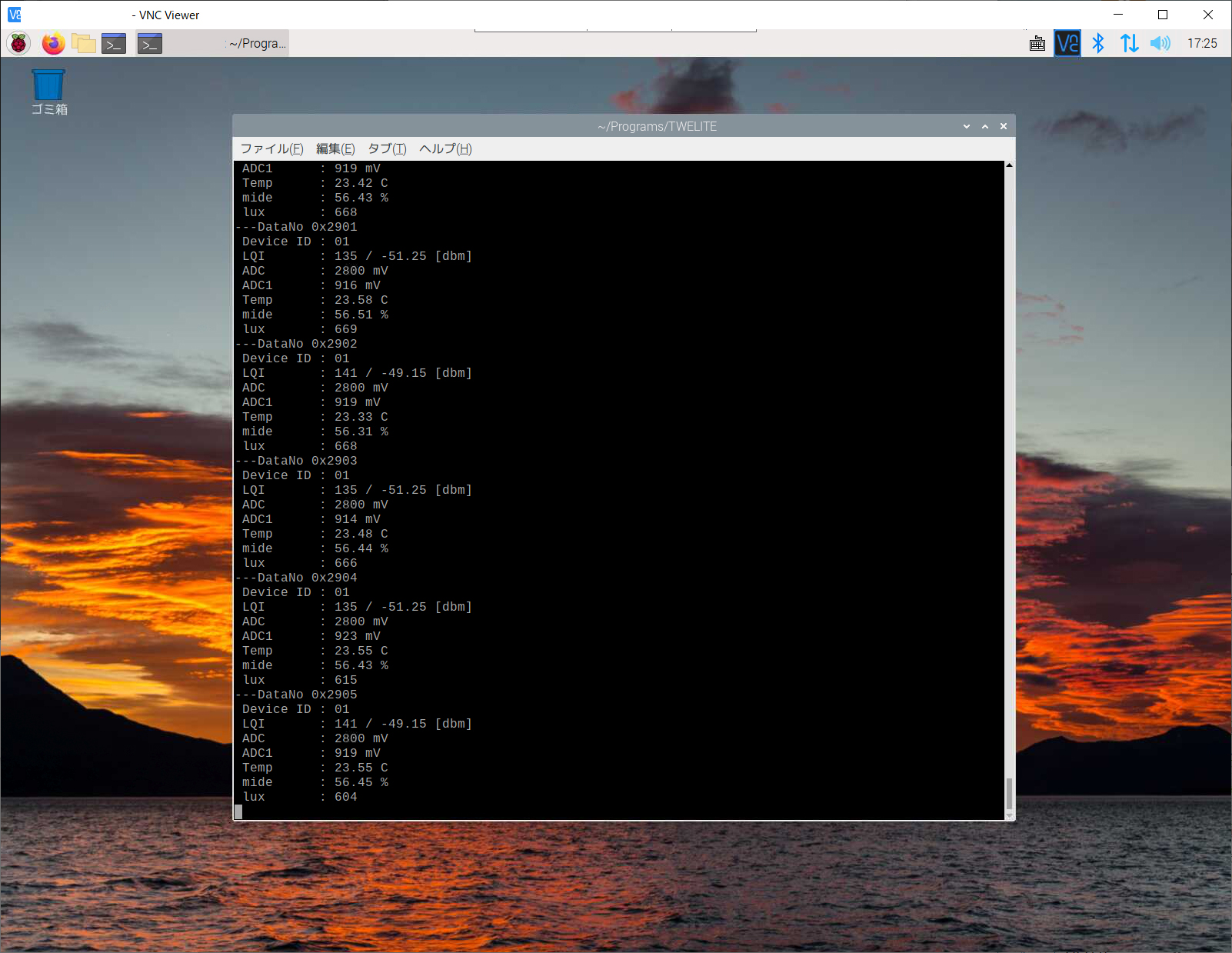OSのバージョンは「2022-01-28-raspios-bullseye-arm64」です。
プログラミング
Node-RED
Node-RED User Group Japan
https://nodered.jp/docs/getting-started/raspberrypi
から、記載のコマンドをコピペして実行。
自動で全てを設定してくれるようです。
タスクバーにNode-REDのアイコンが追加されるので、使用時はアイコンをクリック。
ブラウザを起動して、http://localhost:1880
Arduino IDE
ArduinoIDE
https://www.arduino.cc/en/software
から、[Linux ARM 64 bits] を選び、[JUST DOWNLOAD]をクリック。
任意のフォルダ(Downloadsなど)にダウンロード。
ホームディレクトリーに[Applications]フォルダを作っておき。
ファイルマネージャーから、先ほどダウンロードしたファイルをダブルクリック。
ファイルを展開ボタンを押下し、展開先を作った[Applications]に変更して、展開ボタンを押下。
展開先(Applications/arduino-バージョン番号)へ行き、install.shを実行。
Qt(2022/4/4追記)
sudo apt install qtcreator
sudo apt install qtdeclarative5-dev
sudo apt install qtbase5-examples qtbase5-doc-html設定

[ツール]-[オプション]を選び、[Kits]-[Kitsタブ]で[手動]-[デスクトップ(既定)]の、中段にある[Compiler]箇所のCとC++のドロップダウンからGCCを選ぶ。
cppcheck(2022/4/15追加)
試してみたくて。
sudo apt install cppcheckcmake
sudo apt install cmakeGit Gui(2022/4/4追加)
sudo apt install git-gui設定
最小限の設定
git config --global init.defalutBranch main # githubのmainに合わせ、masterをmainに変更
git config --global user.name "名前"
git config --global user.email メールアドレス
git config -lインターネット
FireFox ESR
設定の[Add/Remove Software]で。